WLAN hat keine gültige IP-Konfiguration: So beheben Sie das Problem
Starten Sie Ihren Computer und Router neu
Sie wissen, was zu tun ist; wenn Sie den technischen Support Ihres ISP anrufen, werden Sie aufgefordert, Ihre Netzwerkhardware neu zu starten. Dies hat einen guten Grund, denn durch einen Neustart Ihres PCs werden laufende Anwendungen und Caches gelöscht, die möglicherweise einen Konflikt mit Ihrer Verbindung verursachen.
Durch einen Neustart (Neustart) Ihres Routers (normalerweise eine Kombination aus Router und Modem) wird der Cache geleert und eine zuverlässige Online-Verbindung wiederhergestellt. Wenn Sie ein separates Modem haben, starten Sie dieses ebenfalls neu.
Starten Sie den Router neu, indem Sie den Netzschalter 30 Sekunden lang ausstecken und ihn dann wieder einstecken. Starten Sie nach dem Einschalten des Routers Ihren PC neu und prüfen Sie, ob Sie wieder eine stabile WLAN-Verbindung herstellen.
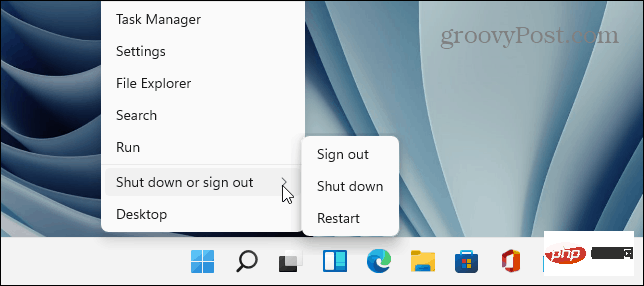
Wi-Fi-Netzwerkadapter erneut aktivieren
Wenn bei Ihnen immer noch Wi-Fi-Probleme auftreten, besteht eine weitere mögliche Lösung darin, Ihren Wi-Fi-Netzwerkadapter zurückzusetzen.
So setzen Sie Ihren Wi-Fi-Netzwerkadapter zurück:
- Drücken Sie die Windows-Taste + R auf Ihrer Tastatur, um Ausführen
- aufzurufen. Geben Sie ncpa.cpl ein und klicken Sie auf OK. Oder drücken Sie Enter .

- Wenn sich das Fenster „Netzwerkverbindungen“ öffnet, klicken Sie mit der rechten Maustaste auf Ihren „Wireless-Adapter“ und wählen Sie „Deaktivieren“ aus. Warten Sie ein paar Sekunden, klicken Sie erneut mit der rechten Maustaste auf Wi-Fi-Adapter und wählen Sie Aktivieren
 .
. -
Wenn der Adapter aufleuchtet, prüfen Sie, ob Sie über eine aktive WLAN-Verbindung verfügen. Holen Sie sich eine neue IP-Adresse von Ihrem Router
 Wenn ein Neustart Ihres Routers oder das Zurücksetzen Ihres WLAN-Netzwerkadapters nicht funktioniert, können Sie ihn dazu zwingen, eine neue IP-Lease zu erhalten.
Wenn ein Neustart Ihres Routers oder das Zurücksetzen Ihres WLAN-Netzwerkadapters nicht funktioniert, können Sie ihn dazu zwingen, eine neue IP-Lease zu erhalten.
Windows-Taste , suchen Sie nach PowerShell
und klicken Sie rechts auf die Option- Als Administrator ausführen.
-
Wenn PowerShell geöffnet wird, führen Sie den folgenden Befehl aus:
ipconfig /releaseipconfig /flushdnsipconfig /renew
 Nachdem Sie den Befehl ausgeführt haben, können Sie PowerShell schließen und prüfen, ob Sie über eine bestehende und funktionierende WLAN-Verbindung verfügen.
Nachdem Sie den Befehl ausgeführt haben, können Sie PowerShell schließen und prüfen, ob Sie über eine bestehende und funktionierende WLAN-Verbindung verfügen. TCP/IP-Stack zurücksetzen
 Wenn Sie immer noch Probleme mit Ihrer WLAN-Konfiguration haben, besteht eine andere mögliche Lösung darin, den TCP/IP-Stack zurückzusetzen. TCP/IP verwaltet, wie Informationen in Pakete zerlegt und übermittelt werden. Wenn Pakete oder andere Inhalte beschädigt werden, kann dies zu Problemen mit der IP-Konfiguration führen.
Wenn Sie immer noch Probleme mit Ihrer WLAN-Konfiguration haben, besteht eine andere mögliche Lösung darin, den TCP/IP-Stack zurückzusetzen. TCP/IP verwaltet, wie Informationen in Pakete zerlegt und übermittelt werden. Wenn Pakete oder andere Inhalte beschädigt werden, kann dies zu Problemen mit der IP-Konfiguration führen.
Windows-Taste, suchen Sie nach PowerShell
und klicken Sie auf- Als Administrator ausführen
- . Führen Sie den folgenden Befehl aus:
netsh winsock reset catalognetsh int ip reset
 Sie wissen, dass der Befehl erfolgreich war, wenn Sie einige Zurücksetzen OK! sehen.
Sie wissen, dass der Befehl erfolgreich war, wenn Sie einige Zurücksetzen OK! sehen. - Neuigkeiten.
 Starten Sie Ihren PC neu und prüfen Sie, ob der WLAN-Konfigurationsfehler behoben ist.
Starten Sie Ihren PC neu und prüfen Sie, ob der WLAN-Konfigurationsfehler behoben ist. -
 Netzwerktreiber aktualisieren
Netzwerktreiber aktualisieren - Wenn der Fehler weiterhin auftritt, sollten Sie überprüfen, ob die Treiber Ihres WLAN-Adapters auf dem neuesten Stand sind.

- Drücken Sie Windows-Taste + X und klicken Sie im angezeigten Menü auf Geräte-Manager.

- Wenn der Geräte-Manager geöffnet wird, erweitern Sie den Abschnitt Netzwerkadapter .

- Klicken Sie mit der rechten Maustaste auf den WLAN-Adapter, den Sie verwenden möchten, und wählen Sie Treiber aktualisieren.

- Wählen Sie aus dem Menü unten aus. Automatisch nach Treibern suchen. Wenn Treiberaktualisierungen gefunden werden, installieren Sie diese und starten Sie Ihren PC gegebenenfalls neu.

Wenn Sie Gerätetreiber von der Website des PC-Herstellers herunterladen, können Sie diese manuell installieren.
Stellen Sie sicher, dass automatisches DHCP konfiguriert ist.
Ihr PC erhält automatisch eine IP-Adresse, sofern diese nicht in eine statische IP geändert wurde. Wenn Sie noch einmal überprüfen, ob Ihr System für den manuellen Bezug einer IP-Adresse konfiguriert ist, können Sie den Fehler „Wi-Fi verfügt nicht über eine gültige IP-Konfiguration“ beheben.
So richten Sie DHCP unter Windows ein:
- Drücken Sie die Windows-Taste und geben Sie Netzwerkverbindungen anzeigen ein.
- Klicken Sie auf unter dem oberen Abschnitt Beste Übereinstimmungen , um Ihre Netzwerkverbindungen anzuzeigen.

- Klicken Sie mit der rechten Maustaste auf Ihren Wi-Fi-Netzwerkadapter und wählen Sie Eigenschaften aus dem Menü.

- Wenn sich das Fenster „Wi-Fi-Eigenschaften“ öffnet, markieren Sie „Internetprotokoll Version 4 (TCP/IPv4)“ und klicken Sie auf die Schaltfläche „Eigenschaften“ darunter. Stellen Sie sicher, dass IP-Adresse automatisch beziehen ausgewählt ist. Wenn Sie unter Windows ein alternatives DNS verwenden, können Sie es weiterhin verwenden. Die IP-Adresse ist das Einzige, was Sie einrichten müssen, um sie automatisch zu erhalten.

-
Router auf Werkseinstellungen zurücksetzen
 Wenn weiterhin WLAN-Konfigurationsfehler auftreten, können Sie als „letzten Ausweg“ Ihren WLAN-Router zurücksetzen. Bitte beachten Sie, dass durch das Zurücksetzen des Routers alle von Ihnen vorgenommenen Konfigurationen gelöscht werden. Nach dem Zurücksetzen müssen Sie alle Einstellungen neu konfigurieren.
Wenn weiterhin WLAN-Konfigurationsfehler auftreten, können Sie als „letzten Ausweg“ Ihren WLAN-Router zurücksetzen. Bitte beachten Sie, dass durch das Zurücksetzen des Routers alle von Ihnen vorgenommenen Konfigurationen gelöscht werden. Nach dem Zurücksetzen müssen Sie alle Einstellungen neu konfigurieren.
Um Ihren Router zurückzusetzen, schauen Sie auf die Rückseite und suchen Sie nach einer Reset-Taste oder einer versenkten Taste, die mit einer Büroklammer zugänglich ist. Halten Sie die Reset-Taste 10–15 Sekunden lang gedrückt und warten Sie auf das Zurücksetzen.
Das obige ist der detaillierte Inhalt vonWLAN hat keine gültige IP-Konfiguration: So beheben Sie das Problem. Für weitere Informationen folgen Sie bitte anderen verwandten Artikeln auf der PHP chinesischen Website!

Heiße KI -Werkzeuge

Undress AI Tool
Ausziehbilder kostenlos

Undresser.AI Undress
KI-gestützte App zum Erstellen realistischer Aktfotos

AI Clothes Remover
Online-KI-Tool zum Entfernen von Kleidung aus Fotos.

Stock Market GPT
KI-gestützte Anlageforschung für intelligentere Entscheidungen

Heißer Artikel

Heiße Werkzeuge

Notepad++7.3.1
Einfach zu bedienender und kostenloser Code-Editor

SublimeText3 chinesische Version
Chinesische Version, sehr einfach zu bedienen

Senden Sie Studio 13.0.1
Leistungsstarke integrierte PHP-Entwicklungsumgebung

Dreamweaver CS6
Visuelle Webentwicklungstools

SublimeText3 Mac-Version
Codebearbeitungssoftware auf Gottesniveau (SublimeText3)
 Wie soll ich überprüfen, ob der Computer den Drucker plötzlich nicht erkennt?
Sep 20, 2025 am 08:27 AM
Wie soll ich überprüfen, ob der Computer den Drucker plötzlich nicht erkennt?
Sep 20, 2025 am 08:27 AM
Antwort: Der Computer kann den Drucker nicht erkennen. Es wird normalerweise durch Verbindung, Laufwerk oder Serviceprobleme verursacht. Überprüfen Sie zunächst, ob die USB- oder Netzwerkverbindung normal ist, um sicherzustellen, dass der Drucker eingeschaltet ist. Wenn die Verbindung korrekt ist, starten Sie das Gerät neu und überprüfen Sie den Treiberstatus im "Geräte -Manager", aktualisieren oder installieren Sie den offiziellen Website -Treiber erneut. Bestätigen Sie, dass der Windows "PrintSpooler" -Dienst gestartet und auf automatisch eingestellt wurde. Verwenden Sie das System "Fehlerbehebung", um Probleme zu beheben. Wenn der Treiber wiederholt nicht installiert wird, müssen Sie den alten Treiber vollständig deinstallieren und die Restdateien reinigen. Installieren Sie nach dem Neustart die neue Version des Treibers als Administrator und verwenden Sie den Kompatibilitätsmodus oder die Systemwiederherstellung gegebenenfalls. Wenn es nach Windows -Update ein Problem gibt, sollten Sie zuerst den Treiber herunterladen, der an das neue System angepasst ist, oder das Update zurückrollen und den Service -Status überprüfen. Die Details, die während der Untersuchung leicht übersehen werden können
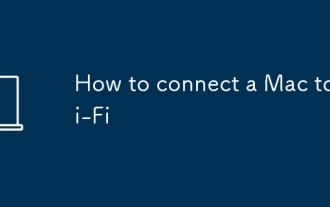 So verbinden Sie einen Mac mit Wi-Fi
Sep 03, 2025 am 08:41 AM
So verbinden Sie einen Mac mit Wi-Fi
Sep 03, 2025 am 08:41 AM
IfyourMaccan'tconnecttowi-fi, trythessteps: 1.Usethewi-fimeNutojoinanetwork.2.RestartWi-FiorresetNetworksSettings
 So reparieren Sie Wi-Fi, das nicht bei Win11 funktioniert
Sep 16, 2025 am 04:59 AM
So reparieren Sie Wi-Fi, das nicht bei Win11 funktioniert
Sep 16, 2025 am 04:59 AM
Ifyou'ringwingwi-fiissuesonwindows11, trythessteps: 1. restartthewi-fiadapter.2.runthenetworkTroubleshooter.3.updatethenetworkDriver
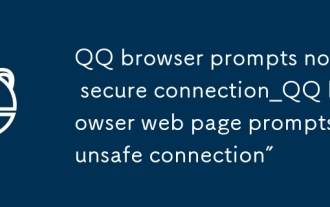 QQ -Browser fordert keine sichere Verbindung von Connection_QQ Browser auf, die 'Unsichere Verbindung' aufgefordert wird
Sep 20, 2025 am 11:15 AM
QQ -Browser fordert keine sichere Verbindung von Connection_QQ Browser auf, die 'Unsichere Verbindung' aufgefordert wird
Sep 20, 2025 am 11:15 AM
Überprüfen Sie zunächst, ob die Website mit HTTPS beginnt, und bestätigen Sie, dass das Sperrsymbol angezeigt wird. Wenn es sich um HTTP handelt, ändern Sie es manuell in HTTPS. Löschen Sie den QQ -Browser -Cache und den Cookies; Stellen Sie sicher, dass die Systemzeit automatisch korrekt synchronisiert wird. Schließen Sie den Sicherheitsverbesserungsmodus vorübergehend, um zu testen, ob es sich um falsch positive Aspekte handelt. Ersetzen Sie die DNS auf 8,8.8.8 und 1.1.1.1, um die Verschmutzung zu vermeiden.
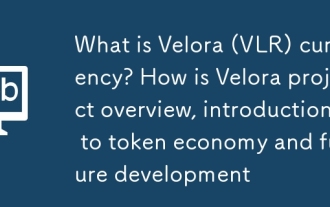 Was ist Velora (VLR) -Währung? Wie ist Velora -Projektübersicht, Einführung in die Token -Wirtschaft und die zukünftige Entwicklung
Sep 20, 2025 pm 01:48 PM
Was ist Velora (VLR) -Währung? Wie ist Velora -Projektübersicht, Einführung in die Token -Wirtschaft und die zukünftige Entwicklung
Sep 20, 2025 pm 01:48 PM
Katalog Velora (VLR) Neueste Nachrichten Was Velora ist Velora, wie Velora-Funktion Governance von Paraswap zu Velora: Cross-Chain Defi-Protokollteam und Gründerinvestoren und Partner der nächsten Generation. Eine effiziente, schnelle und benutzerzielorientierte Handelserfahrung. Die neu gebaute Delta -Infrastruktur ist in der Lage, MEV -Angriffen (maximaler extrahierbarer Wert) zu widerstehen, Null -Gas -Transaktionen zu unterstützen und erweiterte Preisausführungsmechanismen zu implementieren.
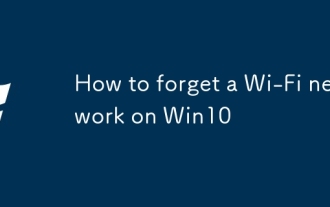 So vergessen Sie ein Wi-Fi-Netzwerk auf Win10
Sep 18, 2025 am 04:27 AM
So vergessen Sie ein Wi-Fi-Netzwerk auf Win10
Sep 18, 2025 am 04:27 AM
Toremoveasavedwi-finetworkonWindows10, GotOSettings> Netzwerk & Internet> Wi-Fi> Verwaltung von UNTERNETNETWORKS, SelectThenetwork und ClickForget.Artern, ussenetworkandsharingCenterOrrunNetshwlandelelETROPROFILENAME = "network_name" Incommandprompt
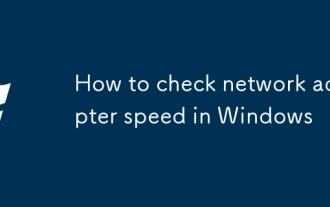 So überprüfen Sie die Geschwindigkeit der Netzwerkadapter in Windows
Sep 15, 2025 am 05:54 AM
So überprüfen Sie die Geschwindigkeit der Netzwerkadapter in Windows
Sep 15, 2025 am 05:54 AM
TocheckyournetworkAdapterSpeedinWindows, Usethesemethods: 1.OPENNETWORKANDSHARINGECERSVECONNECTELDECTEDETDEIDS.2.CHECKTHEPEED & DUPLEXSETTINGINDINDEVICEMANGEL.3.RUNGGET-NETADAPTERINPOWERSHELLFORTATADAPTERSPEEDINFORMATIONEN.
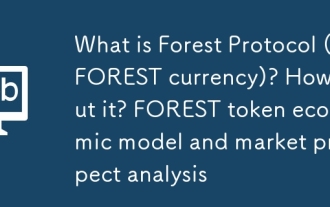 Was ist Waldprotokoll (Waldwährung)? Wie wäre es damit? Wald -Token -Wirtschaftsmodell und Marktaussichtsanalyse
Sep 05, 2025 am 09:09 AM
Was ist Waldprotokoll (Waldwährung)? Wie wäre es damit? Wald -Token -Wirtschaftsmodell und Marktaussichtsanalyse
Sep 05, 2025 am 09:09 AM
Catalog ForestProtocol's birth background The innovative technology architecture of interactive tokens (Playable Tokens) CampaignOS: Turn tokens into "playable products" Launchpad and AMM: No curves, no migration, flywheels and fees: Convert usage and revenue into repurchase and destroy CampaignOS's role and value Launchpad and AMM mechanism $FOREST's token economic model Where the value of $FOREST comes from the latest price and market outlook Roadmap: Von Vorlage




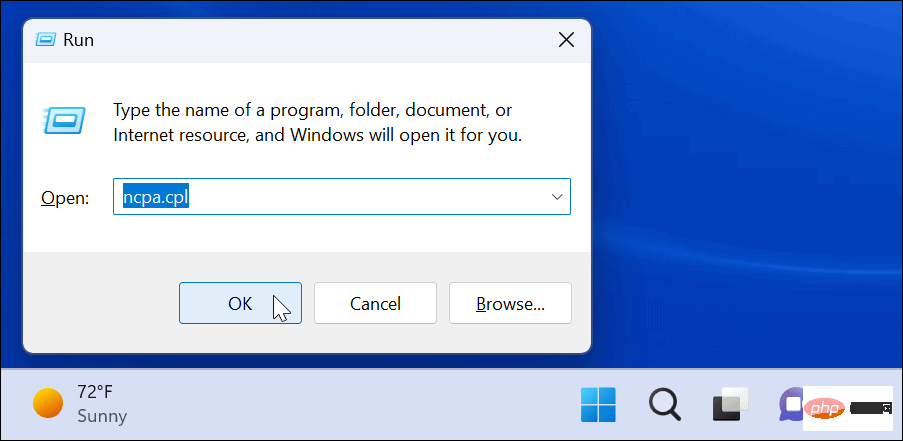
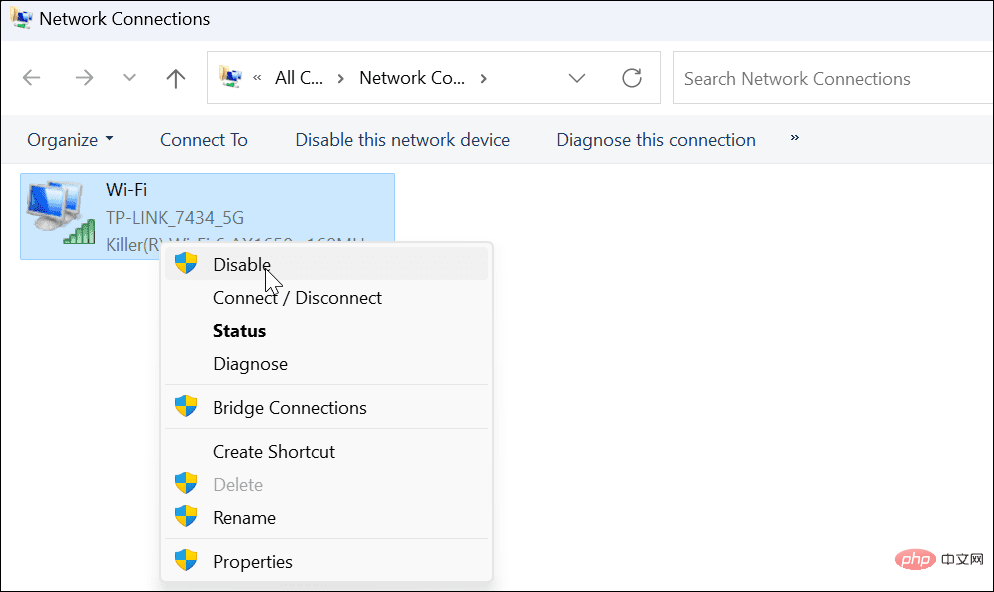 .
. 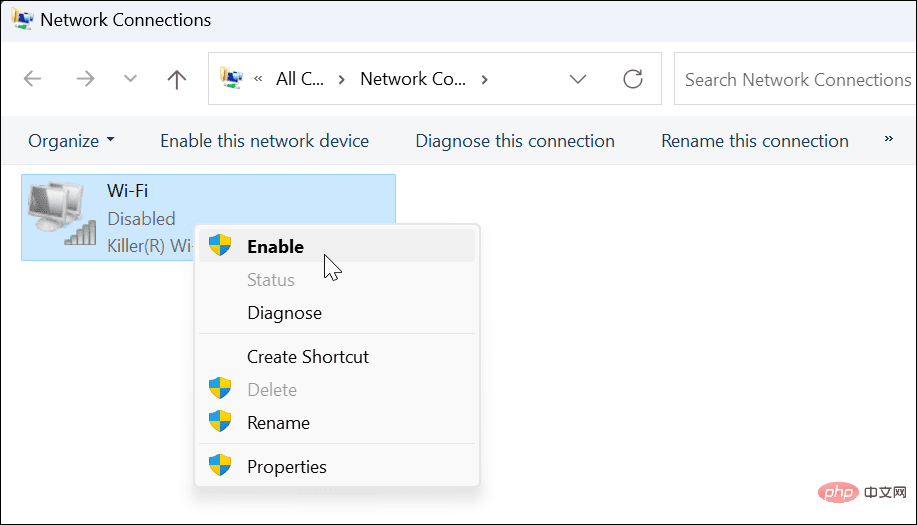
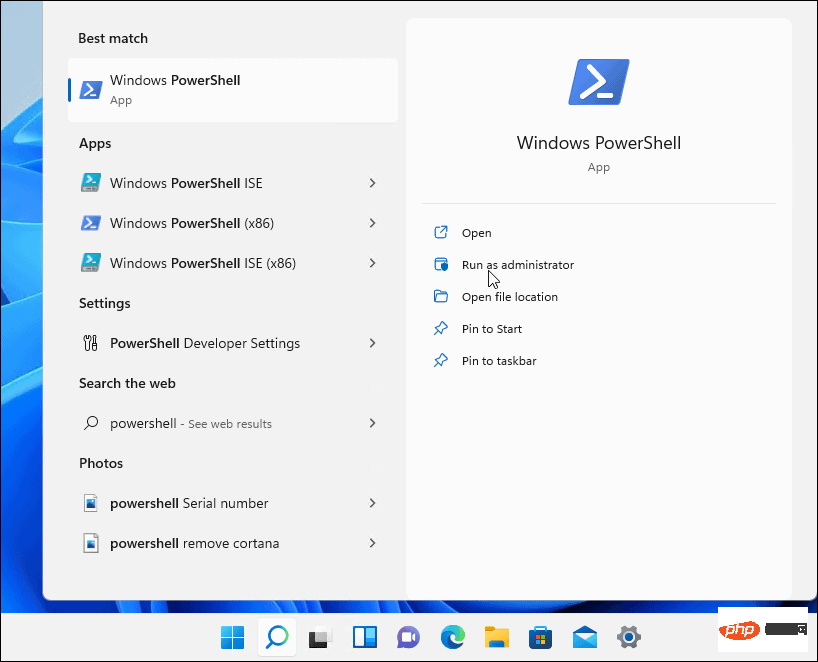
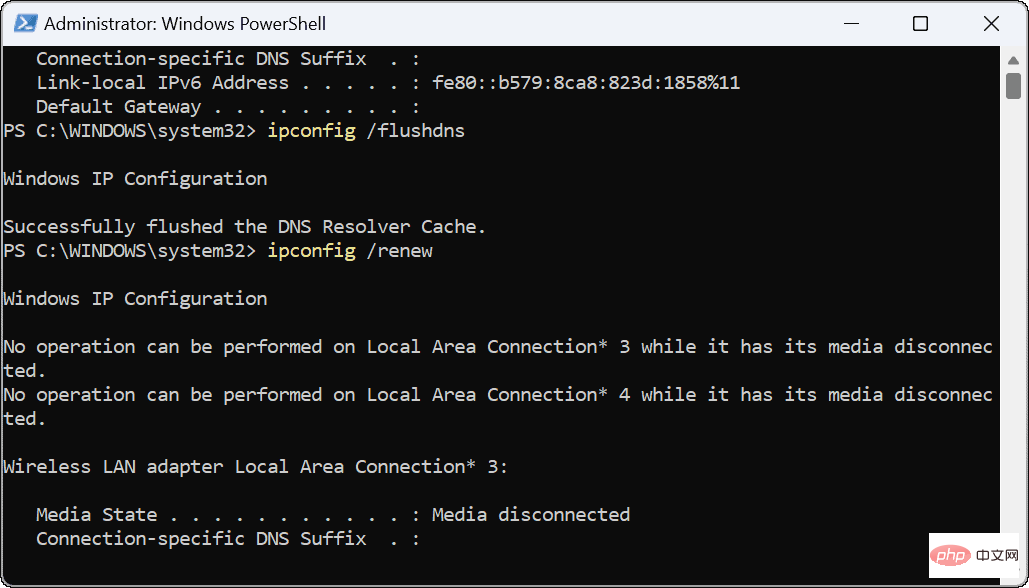
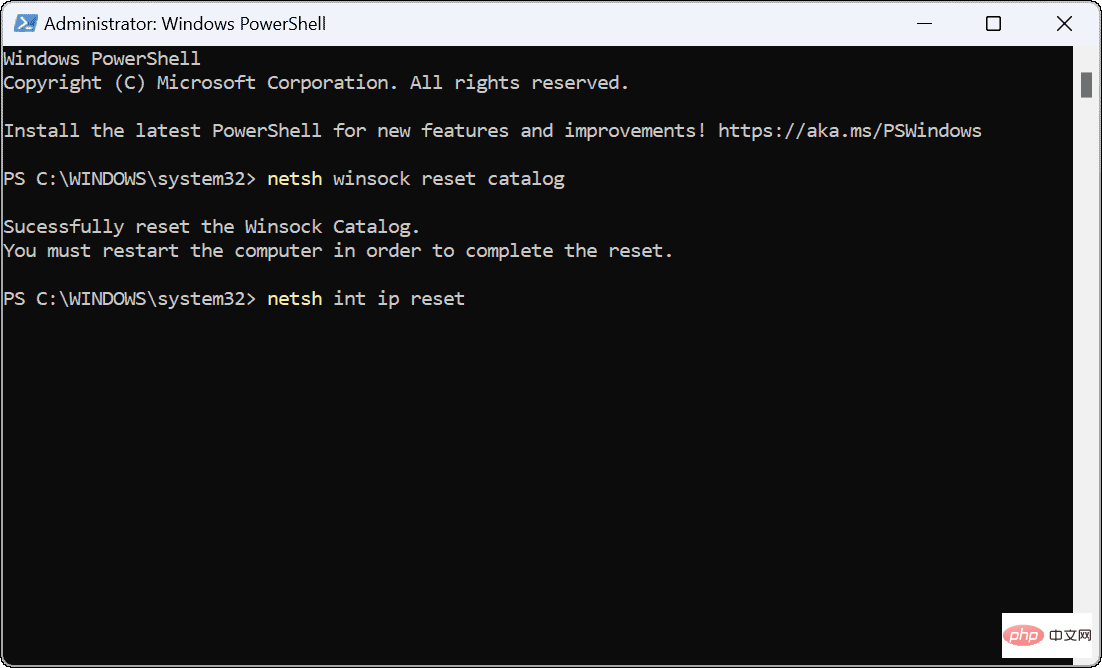
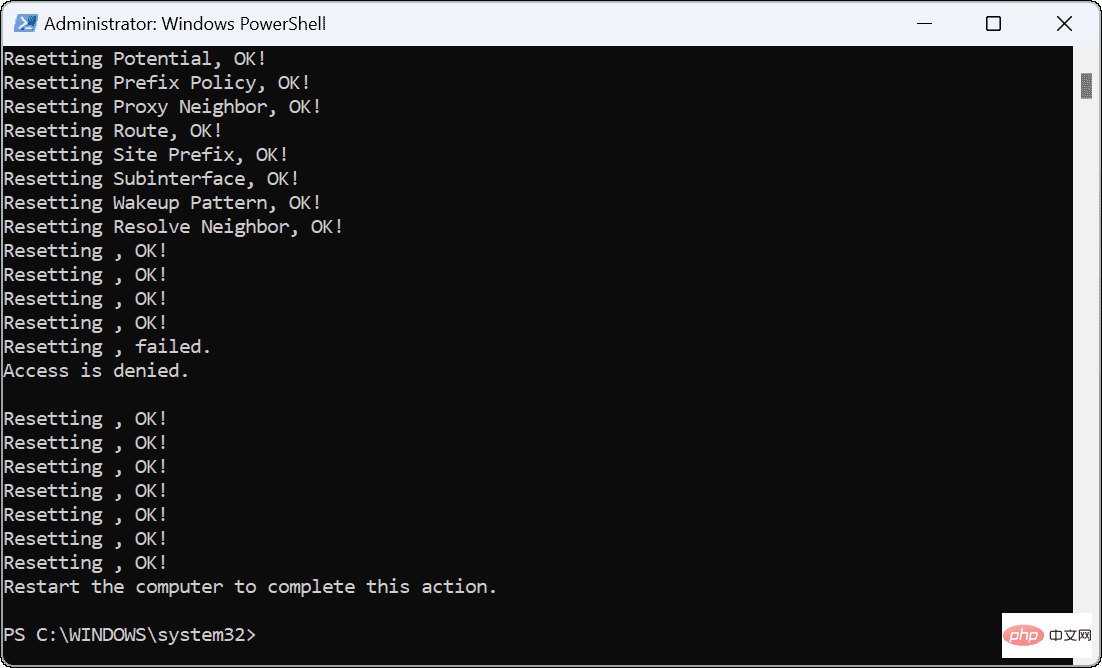 Netzwerktreiber aktualisieren
Netzwerktreiber aktualisieren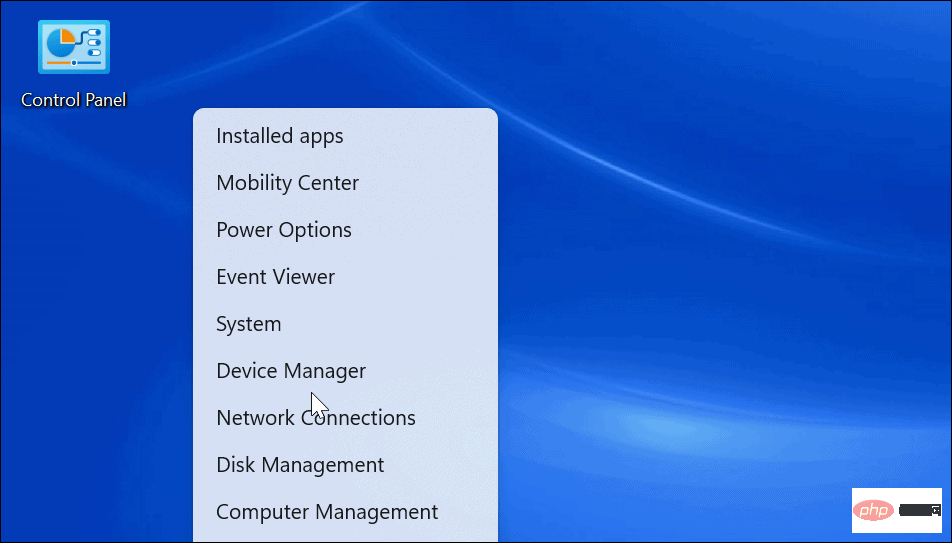
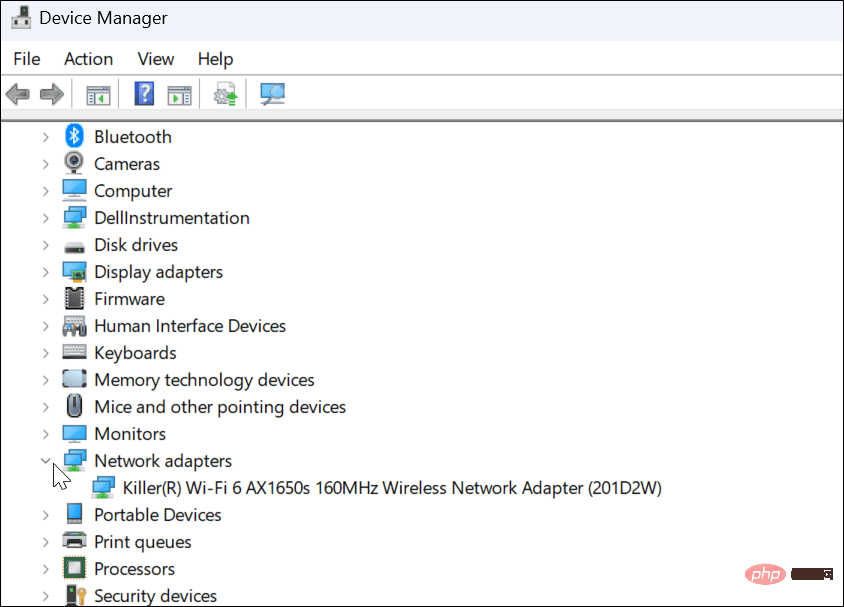
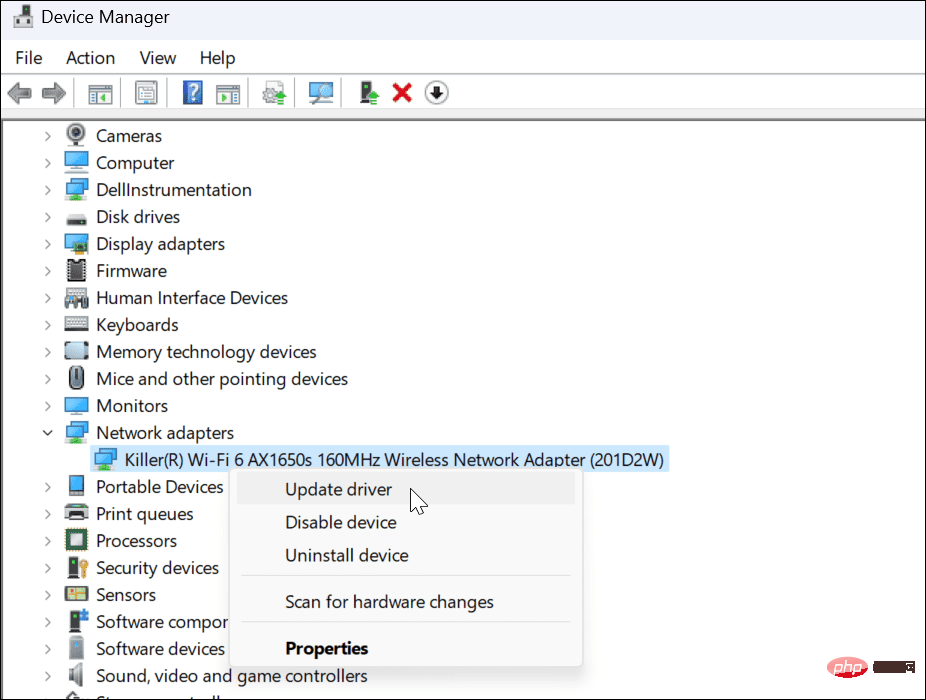
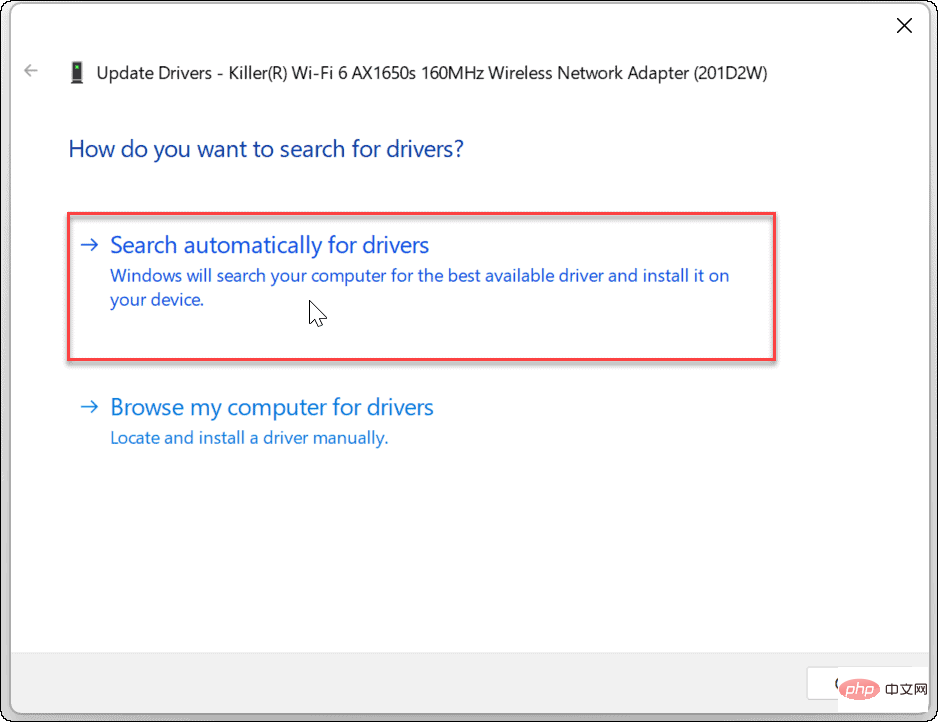
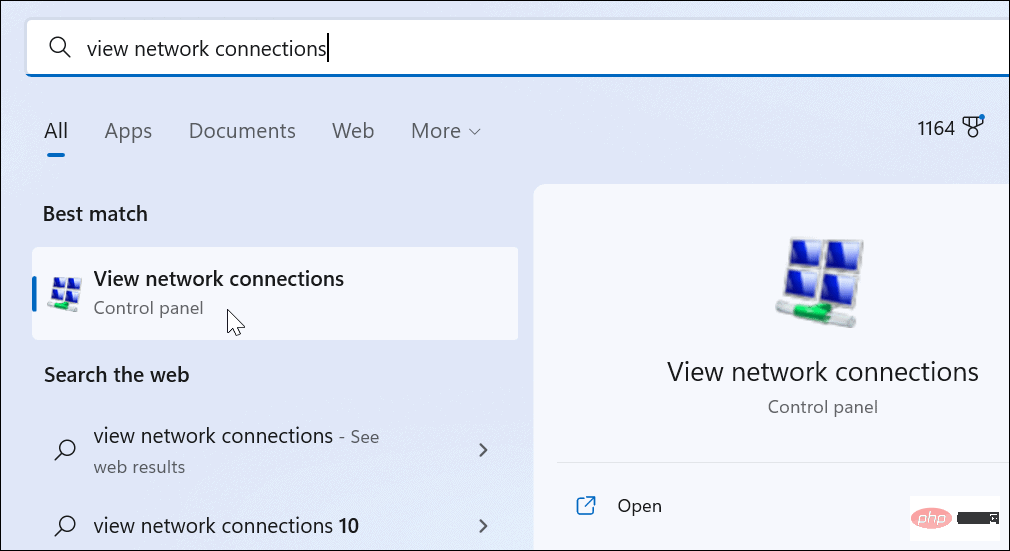
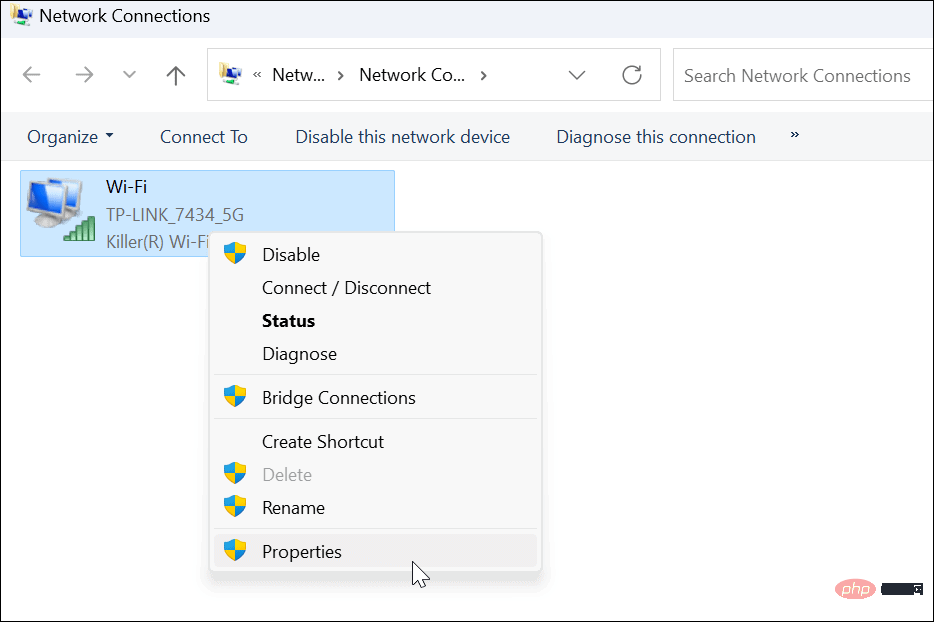
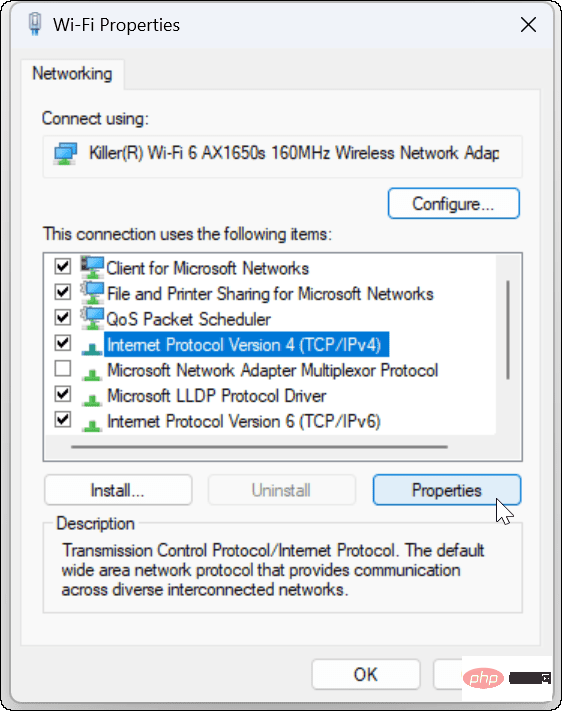
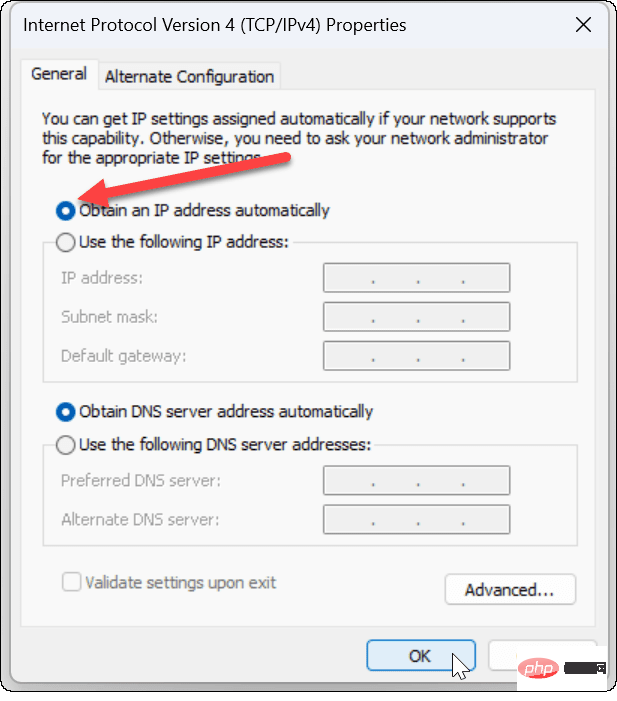 Wenn weiterhin WLAN-Konfigurationsfehler auftreten, können Sie als „letzten Ausweg“ Ihren WLAN-Router zurücksetzen. Bitte beachten Sie, dass durch das Zurücksetzen des Routers alle von Ihnen vorgenommenen Konfigurationen gelöscht werden. Nach dem Zurücksetzen müssen Sie alle Einstellungen neu konfigurieren.
Wenn weiterhin WLAN-Konfigurationsfehler auftreten, können Sie als „letzten Ausweg“ Ihren WLAN-Router zurücksetzen. Bitte beachten Sie, dass durch das Zurücksetzen des Routers alle von Ihnen vorgenommenen Konfigurationen gelöscht werden. Nach dem Zurücksetzen müssen Sie alle Einstellungen neu konfigurieren. 


